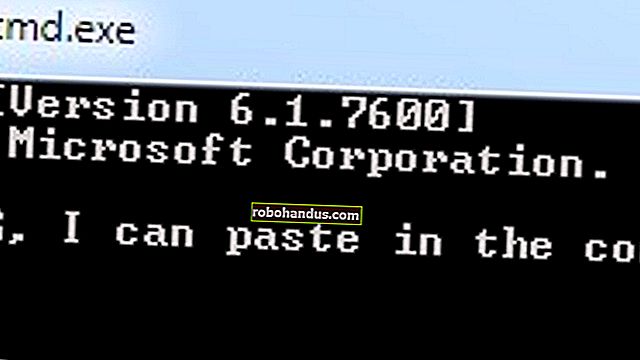Cara Menjalankan Perisian Windows pada Chromebook

Chromebook biasanya tidak menjalankan perisian Windows — itulah yang terbaik dan terburuk dengannya. Anda tidak memerlukan antivirus atau sampah Windows lain ... tetapi anda juga tidak dapat memasang Photoshop, versi penuh Microsoft Office, atau aplikasi desktop Windows yang lain.
Nasib baik, ada cara untuk menggunakan program desktop Windows pada Chromebook: menjalankannya dari jauh pada sistem Windows yang ada, melalui pelbagai penyelesaian Android, atau membuat tangan anda kotor dalam mod pembangun dan menjalankannya di Chromebook anda sendiri.
Pilihan Satu: Akses Desktop Windows dari jauh
OS Chrome Google dimaksudkan untuk menjadi sistem operasi ringan, jadi mengapa tidak menerapkannya? Sebaiknya jalankan perisian Windows di Chromebook anda dengan mengakses komputer Windows jauh dan melakukannya di sana. Terdapat dua pendekatan berbeza yang boleh anda ambil.
Akses Komputer Windows Anda Sendiri : Jika anda sudah memiliki komputer Windows, anda dapat mengaksesnya dari jauh dan menggunakannya untuk menjalankan perisian Windows anda. Anda boleh melakukannya dengan menggunakan aplikasi web beta Google Remote Desktop Google. Anda dapat menyambung ke desktop Windows dari Chromebook anda (atau komputer lain yang menjalankan Chrome) dan mempunyai kawalan penuh ke atas mesin jauh anda, yang membolehkan anda bekerja dengan aplikasi Windows.
Kelemahannya di sini ialah komputer Windows anda harus berjalan di rumah setiap kali anda memerlukannya dari Chromebook. Ini adalah penyelesaian yang mudah untuk penggunaan peribadi, tetapi perniagaan tidak mahu menguruskan komputer Windows yang terpisah untuk setiap pengguna Chromebook.

Host Aplikasi Windows pada Pelayan Jauh : Chromebook dapat menggunakan Penerima Citrix untuk mengakses aplikasi Windows yang dihoskan di pelayan Citrix, atau menggunakan klien RDP untuk mengakses desktop jauh yang dihoskan di pelayan Windows. Ini sangat sesuai untuk perniagaan yang ingin menjadi tuan rumah pelayan mereka dan memberi pengguna mereka pelanggan yang ringan dan tipis yang membolehkan mereka mengakses perisian yang dihoskan dari jauh.
Sebagai pengguna rumah, anda boleh memilih untuk membeli perkhidmatan dari syarikat yang akan menjadi tuan rumah desktop Windows dan membolehkan anda mengaksesnya dari jauh, tetapi anda mungkin lebih baik menggunakan komputer Windows anda sendiri.
Pilihan Kedua: Gunakan Mod Pembangun dan Pasang Wain
Wine adalah lapisan keserasian sumber terbuka yang membolehkan aplikasi Windows berjalan di Linux dan macOS. Wine adalah perisian desktop, dan tidak ada versi Wine yang direka untuk Chromebook… tetapi ada penyelesaiannya.
Oleh kerana Chrome OS didasarkan pada Linux, ada dua cara untuk menjalankan Wine di Chromebook anda: menggunakan Crouton untuk menjalankannya di Linux, atau dengan menggunakan aplikasi Wine Android yang baru.
Penting : Wain di Linux tidak akan berjalan di Chromebook ARM, dan versi Android hanya menyokong aplikasi Windows RT. Walau bagaimanapun, wain mesti berfungsi dengan baik pada Chromebook Intel.
Gunakan Wine dengan Crouton : Untuk memasang versi desktop Wine, anda perlu mengaktifkan mod pembangun dan memasang Crouton untuk mendapatkan desktop Linux di samping sistem Chrome OS anda. Anda kemudian boleh memasang Wine di desktop Linux dan menggunakannya untuk memasang program Windows sama seperti yang anda gunakan Wine pada desktop Linux biasa.
BERKAITAN: Cara Memasang Ubuntu Linux pada Chromebook anda dengan Crouton
Ini akan membolehkan anda menjalankan versi standard Microsoft Office pada Chromebook, walaupun anda lebih baik menggunakan Aplikasi Web Office atau aplikasi rasmi Microsoft — melainkan anda memerlukan fitur lanjutan.
Bila-bila masa anda mahu menggunakan program Windows, anda boleh beralih antara sistem Chrome OS dan desktop Linux dengan jalan pintas papan kekunci — tidak perlu reboot.

Gunakan Anggur untuk Android : Anggur juga memiliki aplikasi Android yang masih dalam versi beta, tetapi jika Anda memiliki Chromebook yang menjalankan aplikasi Android, ini dapat memungkinkan Anda menjalankan program Windows tanpa memasang Crouton. Itu belum tersedia di Google Play Store, jadi anda perlu meletakkan Chromebook anda dalam mod pembangun dan memuatkan APK.
Setelah Wine dipasang di Chromebook anda, jalankan aplikasi seperti biasa dapatkan akses ke versi Windows yang minimum dan dicontohi. Perlu diingat bahawa ini masih banyak dalam versi beta, jadi ia tidak berfungsi dengan sempurna. Yang demikian, saya akan mengesyorkan sekurang-kurangnya mencuba pilihan ini sebelum menghadapi masalah untuk menyiapkan Crouton jika semua yang anda rencanakan adalah menggunakannya untuk Wine.

Wain tidak sempurna, jadi ia tidak akan menjalankan setiap aplikasi Windows dan mungkin tidak menjalankan beberapa aplikasi tanpa tweak manual. Rujuk pangkalan data aplikasi Wine untuk maklumat lebih lanjut mengenai aplikasi dan tweak yang disokong yang mungkin anda perlukan.
Pilihan Ketiga: Gunakan Mod Pembangun dan Pasang Mesin Maya
BERKAITAN: 4+ Cara Menjalankan Perisian Windows di Linux
Sekiranya Wine tidak menyokong program yang ingin anda jalankan, atau terlalu merepotkan, anda juga boleh menjalankan mesin maya Windows dari desktop Linux dengan Crouton. Sama seperti pilihan di atas, anda perlu mengaktifkan mod pembangun dan memasang Crouton untuk mendapatkan desktop Linux di samping sistem Chrome OS anda, kemudian memasang program virtualisasi seperti VirtualBox. Pasang Windows di dalam VirtualBox seperti yang anda lakukan di komputer biasa — anda boleh beralih antara desktop Chrome dan desktop Linux anda dengan jalan pintas papan kekunci.

Penting : Perisian mesin maya biasa seperti VirtualBox tidak akan berfungsi pada ARM Chromebook. Anda ingin mempunyai Chromebook berasaskan Intel untuk mencubanya.
Mesin maya adalah cara paling berat untuk melakukan ini, jadi anda memerlukan perkakasan yang cukup kuat untuk mendorong perisian mesin maya, Windows dan aplikasi desktop anda. Pemproses moden Chromebook yang lebih baru mungkin dapat mengendalikannya dengan lebih baik daripada Chromebook yang lebih lama dan lebih perlahan. Mesin maya juga mengambil banyak ruang cakera, yang tidak sering dimiliki oleh Chromebook — bukan gabungan yang baik.
Pilihan Empat: Gunakan CrossOver untuk Android
Sekiranya anda menggunakan Chromebook yang menyokong aplikasi Android, aplikasi Android yang disebut CrossOver akan membolehkan anda menjalankan program Windows di samping aplikasi Chrome anda. Ini masih beta, tetapi ujian awal positif.
CrossOver berfungsi sama dengan Wine di Chrome OS, tetapi memerlukan lebih banyak pendekatan langsung dalam memandu anda melalui pemasangan aplikasi. Apabila anda membuka aplikasinya, anda dapat mencari perisian Windows tertentu dan akan memandu anda memasangnya. Ia akan mencari fail pemasangan yang sesuai dan bahkan memuat turunnya untuk anda dalam kebanyakan kes. Ia cukup mudah digunakan.

Setelah aplikasi dipasang, anda boleh menjalankannya di samping aplikasi Chrome anda seolah-olah ia asli. Dalam pengalaman saya dengan CrossOver, aplikasi tersekat dan rindu — yang diharapkan kerana aplikasinya masih dalam versi beta. Ini masih menunjukkan banyak janji untuk masa depan perisian Windows di Chromebook, terutamanya jika anda hanya memerlukan satu atau dua program tertentu.
Pilihan Lima (Jenis): Jalankan Perisian Linux dalam Mod Pembangun
Terakhir, anda mungkin tidak perlu menjalankan program Windows sama sekali - banyak program Windows mempunyai versi Linux mereka sendiri, dan dapat berjalan di Chromebook menggunakan desktop Linux Crouton tanpa banyak masalah. Sebagai contoh, jika anda ingin menjalankan permainan di Chromebook, Steam untuk Linux menawarkan banyak permainan untuk Linux, dan katalognya terus berkembang. Oleh itu, secara teknikal ini bukan "menjalankan perisian Windows", tetapi dalam beberapa kes, itu sama baiknya.
Perlu diingat bahawa banyak program Linux, seperti Minecraft, Skype, dan Steam, hanya tersedia untuk pemproses Intel x86 dan tidak akan berjalan pada peranti dengan pemproses ARM.

Bolehkah Saya Memasang Windows di Chromebook Saya?
BERKAITAN: Cara Memasang Windows pada Chromebook
Saya tahu, tidak ada pilihan di atas yang sangat sesuai. Sekiranya anda menginginkan anda boleh memasang Windows pada Chromebook anda ... baiklah, anda mungkin dapat. Terdapat beberapa projek di luar sana yang membolehkan pengguna memasang Windows, tetapi prosesnya cukup mendalam. Bukan hanya itu, ia hanya berfungsi pada set Chromebook Intel tertentu, jadi sebahagian besar pilihan di luar sana sebenarnya tidak mendapat sokongan. Tetapi lihat panduan itu untuk maklumat lebih lanjut, jika anda ingin tahu.
Jika tidak, anda lebih baik menggunakan salah satu pilihan di atas - atau hanya mendapatkan komputer riba Windows, jika anda benar-benar memerlukannya.